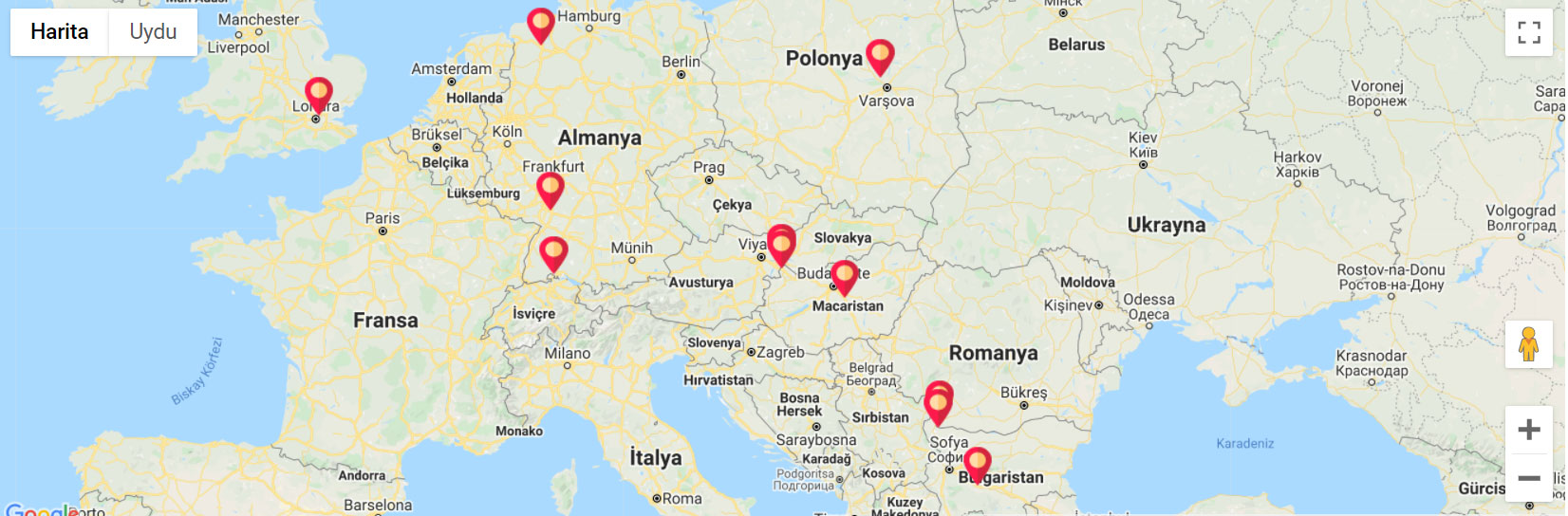GZC24 Hızlı Kullanım Kılavuzu
Cihazı Başlatma
- Cihazınızı başlatmak için üzerindeki Start başlatma pimini çekiniz.
- İçerisinde sırasıyla yeşil ve kırmızı ışıklar yanmaya başlayacaktır (Bu cihazın çalışmaya başladığını gösterir).
- Web üzerinden ya da mobil cihazdan ilk sıcaklık ve konum verisini alınca cihazı araca yerleştirebilirsiniz.
Cihaza Ait Konum ve Sıcaklık Bilgilerini Takip Etme
- Sayfanın sol üst kısmında bulunan Takibe Başla kutucuğunun içerisine GZC24 anlık takip cihazınızın üstünde bulunan 8 haneli numarayı yazınız.

- 8 haneli GZC24 cihaz numarasını girdikten sonra Takibe Başla butonuna tıklayarak cihazınızdan gelen verileri takip edebilirsiniz.
- Açılan sayfayı aşağı kaydırarak takip ekranı içeriklerine ulaşabilirsiniz.
- Cihazın raporlarını almak için raporlama ekranı sol üst köşesinde bulunan Excel butonuna basarak Excel dökümünü, PDF butonuna basarak PDF dökümünü alabilir, Print butonuna basarak bilgisayarınıza veya telefonunuza bağlı bir yazıcıdan yazılı belge edinebilirsiniz.
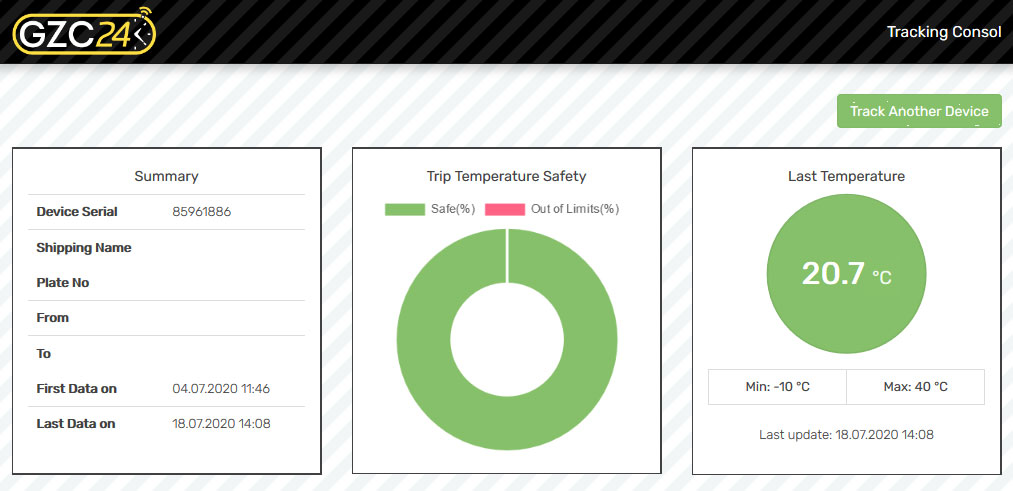
Şekil 1: Takip sayfası cihaz bilgi ekranı
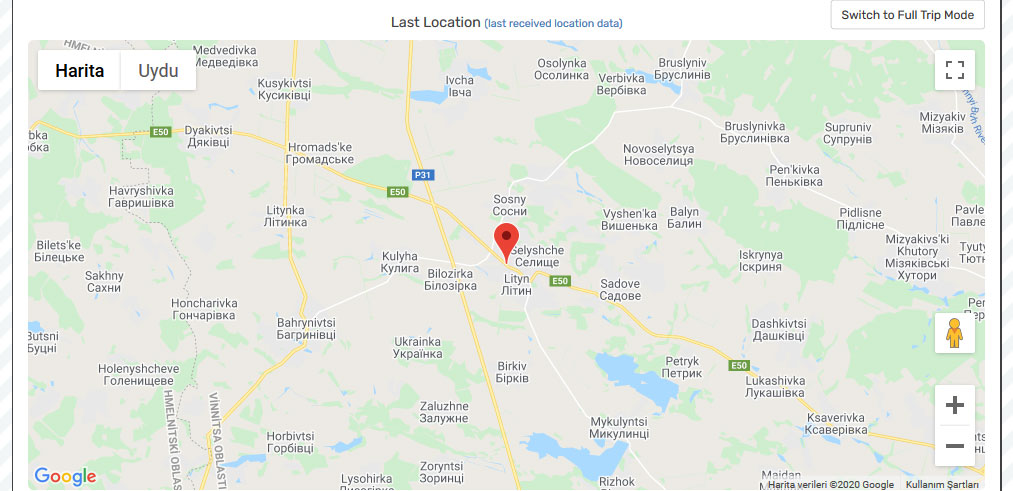
Şekil 2: Takip sayfası cihaz harita ekranı
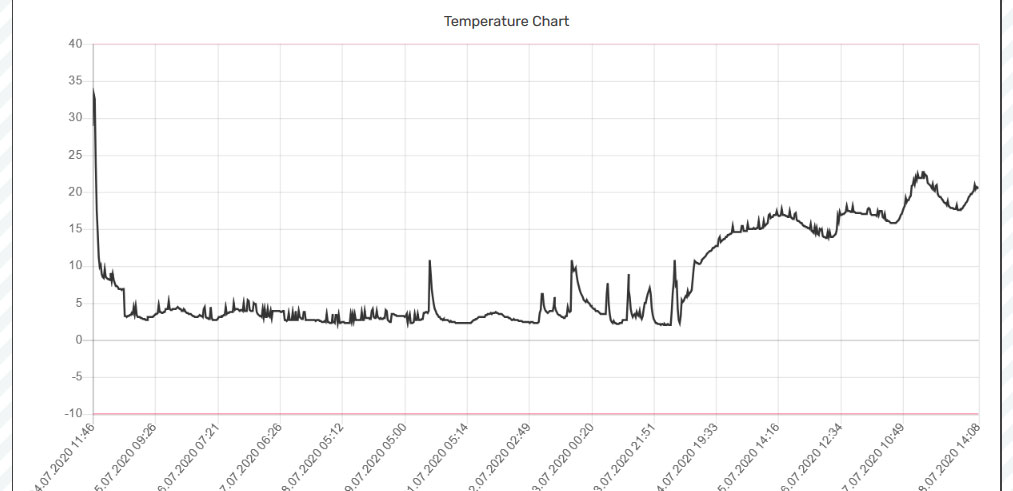
Şekil 3: Takip sayfası cihaz grafik ekranı
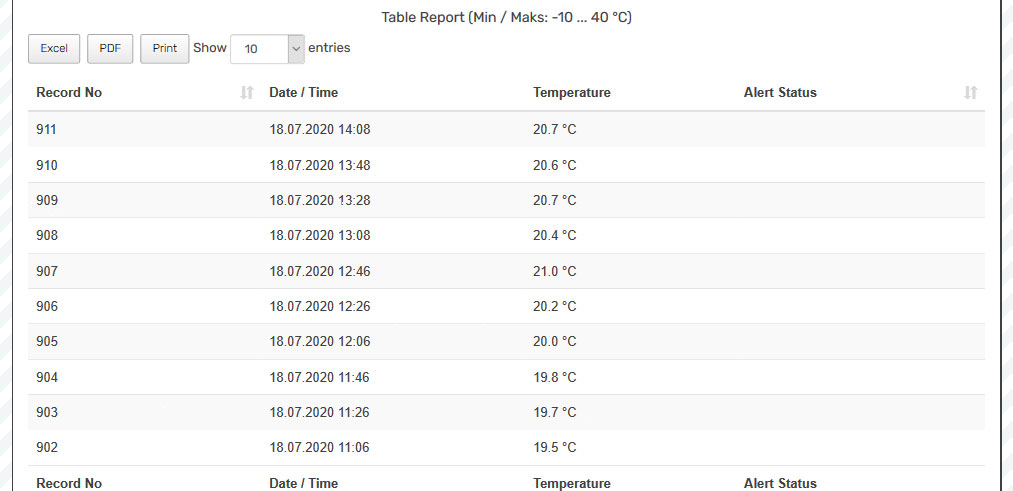
Şekil 4: Takip sayfası cihaz rapor ekranı
Kullanıcı Kaydı Oluşturma ve Bütün Sevkiyatların Takibi
- Sayfanın üstünde bulunan Panele Git butonuna tıklayınız.

- Açılan yeni sayfada kayıt linkine tıklayınız.
- Açılan sayfada yer alan formu doldurunuz. Ad - Soyad, E-mail, Parola (iki kez girilmesi istenir), Firma Adı (mecburi değil) kısımlarını eksiksiz olarak doldurup, Kaydı Tamamla butonuna tıklayıp kaydınızı tamamlayınız.
- Tamamlanan kayıt işleminin ardından mail ve şifreniz ile panelinize giriş yapabilirsiniz.
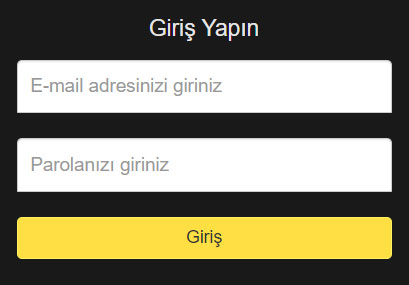
- Panele giriş yaptıktan sonra sol taraftaki menüden Aktif Cihazlar butonu ile mevcut cihazlarınızı görebilir.
- Yeni Cihaz Ekle butonu ile yeni cihaz ekleme sayfasına ulaşabilir, gelen sayfada gerekli alanları doldurup Şimdi Ekle butonu ile işlemi tamamlayabilirsiniz.
- Aktif Cihazlar kısmında eklemiş olduğunuz cihazları İzlemek, “Edit - Düzenle”, “Remove - Sil” butonları ile yönetebilirsiniz.
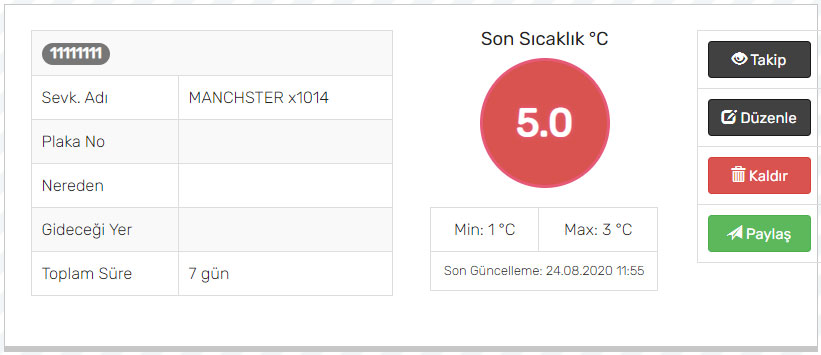
- Paylaş butonuna tıklayarak alıcı firma e-mail adresini girip, cihazın takip ekranı linkini alıcı firmanız ile paylaşabilirsiniz. Paylaşılan firma, sayfa ya da cihaz ayarlarında hiçbir değişiklik yapamaz.
- Görevini bitirmiş olan ve sildiğiniz cihazlara, sol taraftaki menüde bulunan Süresi Dolan Cihazlar butonuna basarak ulaşabilirsiniz.
- Panel ana ekranındaki haritada aktif olan bütün cihazlarınızın konumu yer almaktadır.